Bueno es mi primer tutorial espero sea de utilidad, debido a que encontre bastante sobre atom, sublime, VS Code y otros editores conocidos decidí buscar una opción diferente con la que pudiera hacer el reto de configurar git con otro editor.
Brackets se me hace un editor ligero y con algunas buenas features como la Vista Previa Dinámica la cual se activa en la esquina superior derecha al dar click en un icono que parece un rayo, con esto podemos ver nuestros cambios en el navegador chrome sin tener que estar recargando la página en el navegador, ya que cada que guardemos nuestro archivo .html inmediatamente se ven reflejados en la ventana abierta de chrome.
Manos a la obra.
Primer paso descargar brackets
En google buscamos brackets y damos click en la opción que nos lleva a la página “brackets.io”
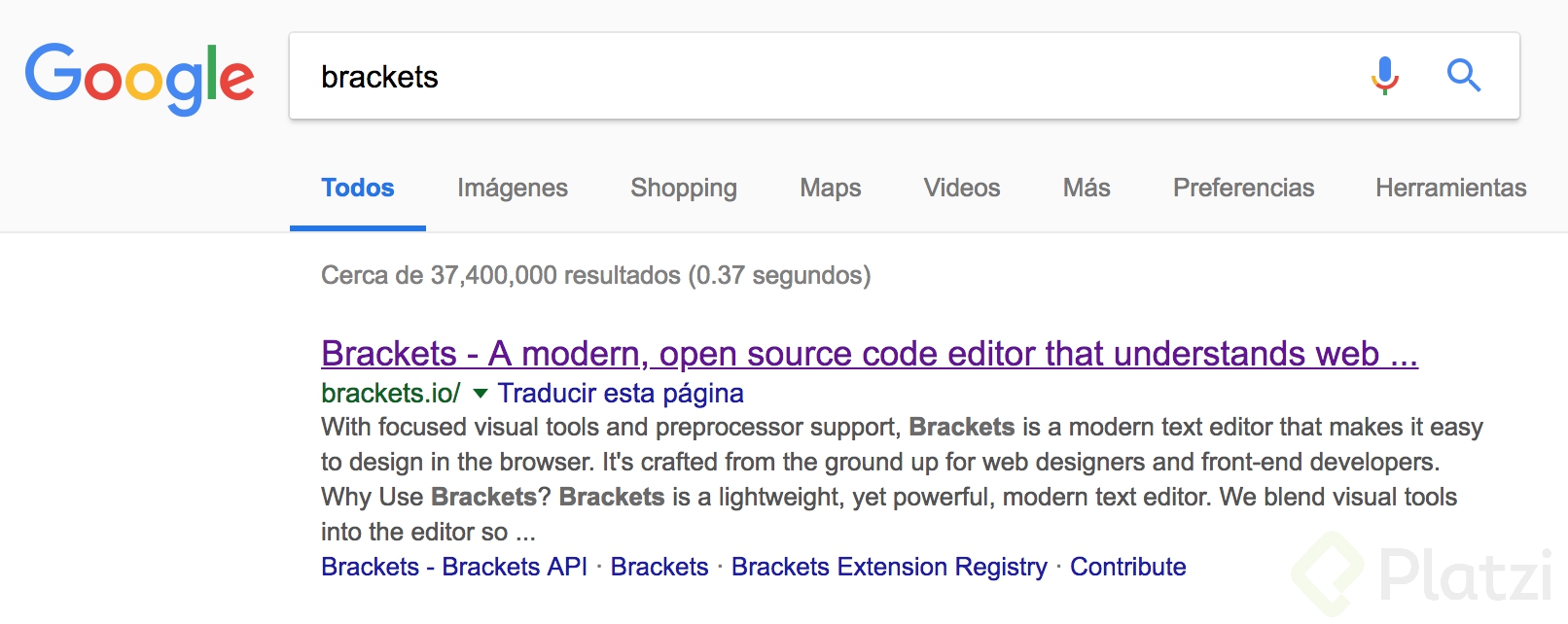
Segundo paso, instalar el archivo descargado
Nos descargará un archivo “Brackets.Release.1.12.dmg” (en mi caso es la version 1.12), damos doble click en el archivo para proceder a instalar y nos aparecera una ventana con el logo de Brackets y acceso directo a la carpeta Aplicaciones, arrastramos el logo de Brackets dentro de esa carpeta y quedará instalado.
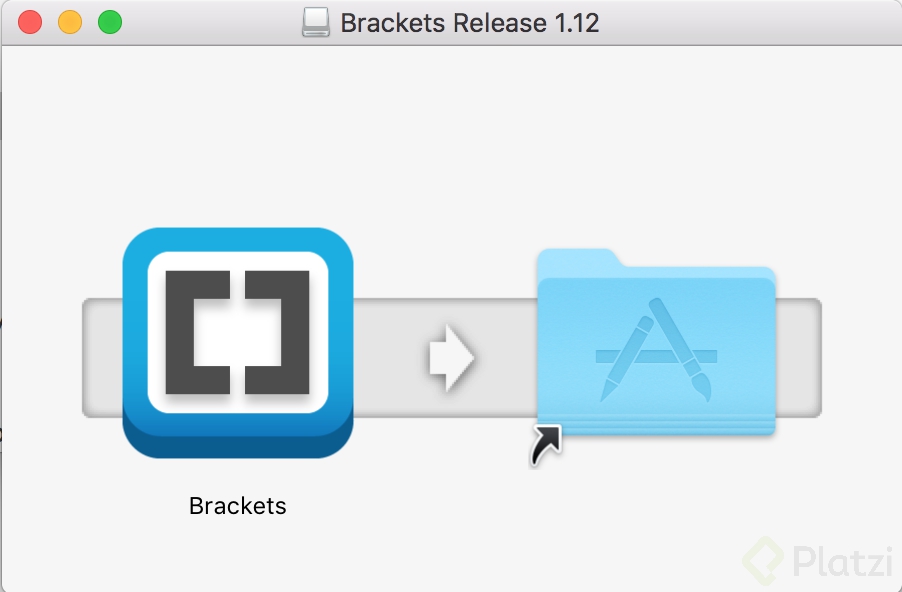
**Tercer paso Instalar el acceso a Brackets desde Línea de Comandos **
Abrimos Brackets desde nuestras aplicaciones instaladas, y vamos a Archivo… dando click en la última opción de este menú: Instalar acceso directo por línea de comandos.
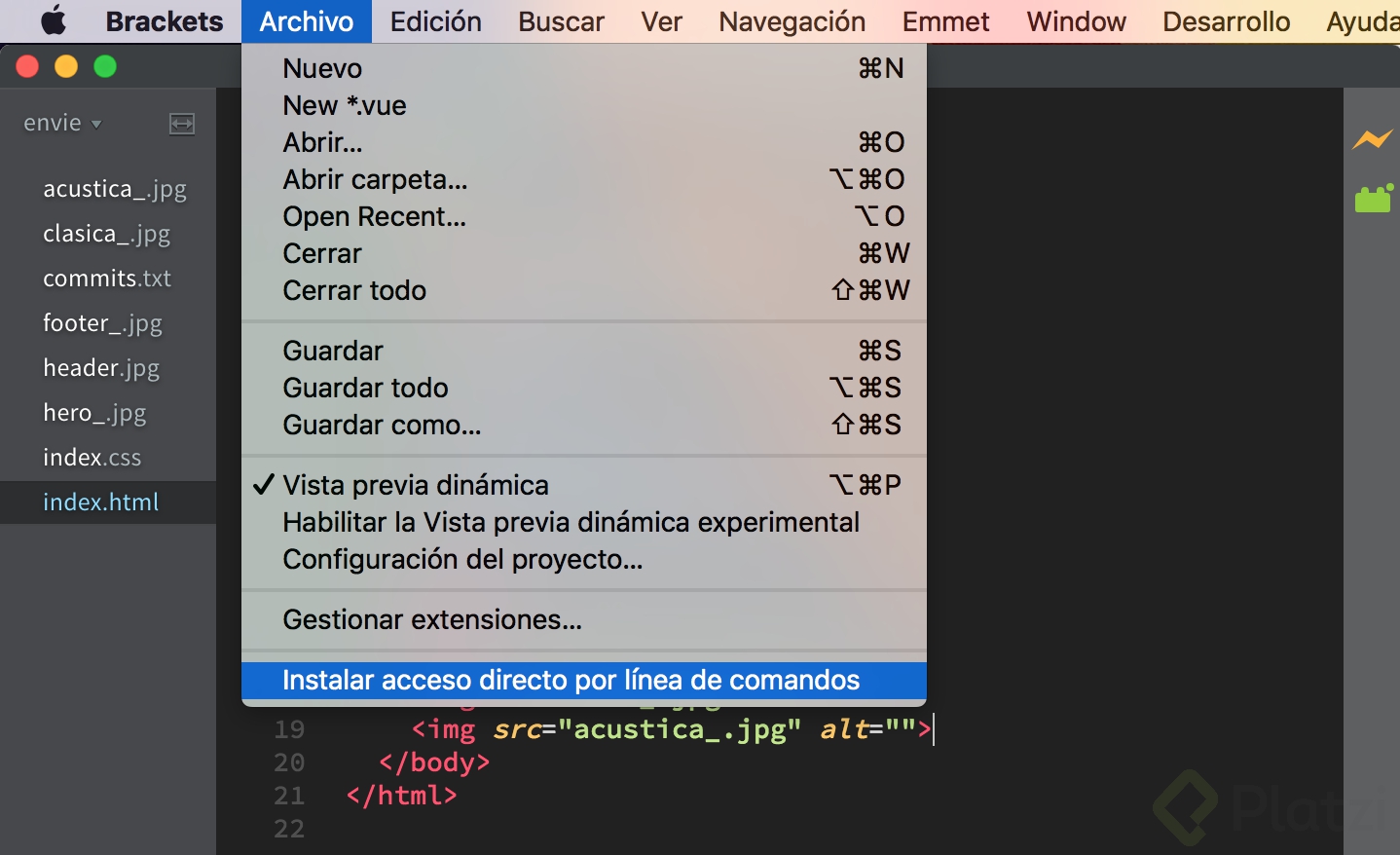
Ahora podemos acceder a brackets desde línea de comandos, por ejemplo si queremos abrir nuestro index.html en la carpeta de nuestro proyecto, desde la terminal tecleamos brackets index.html
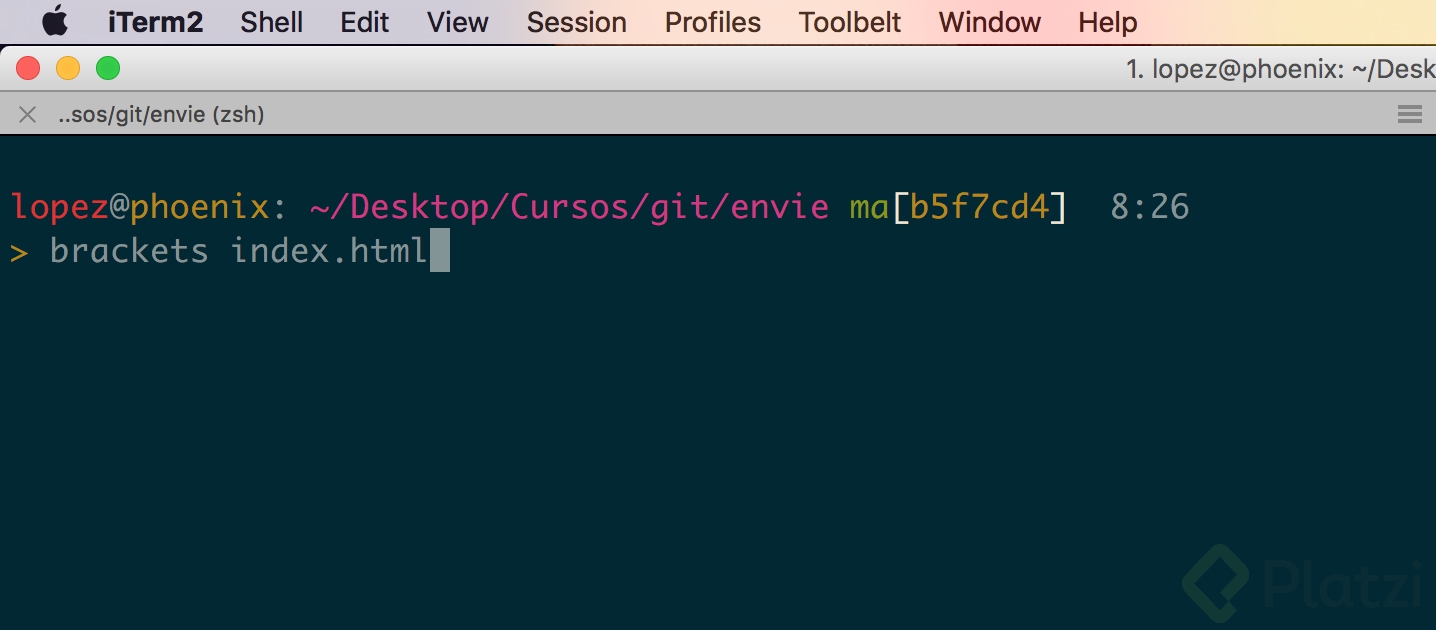
Por último configuramos git con nuestro nuevo editor
Como aprendimos en la clase de git, tecleamos en la consola:
git config --local core.editor "brackets wait"
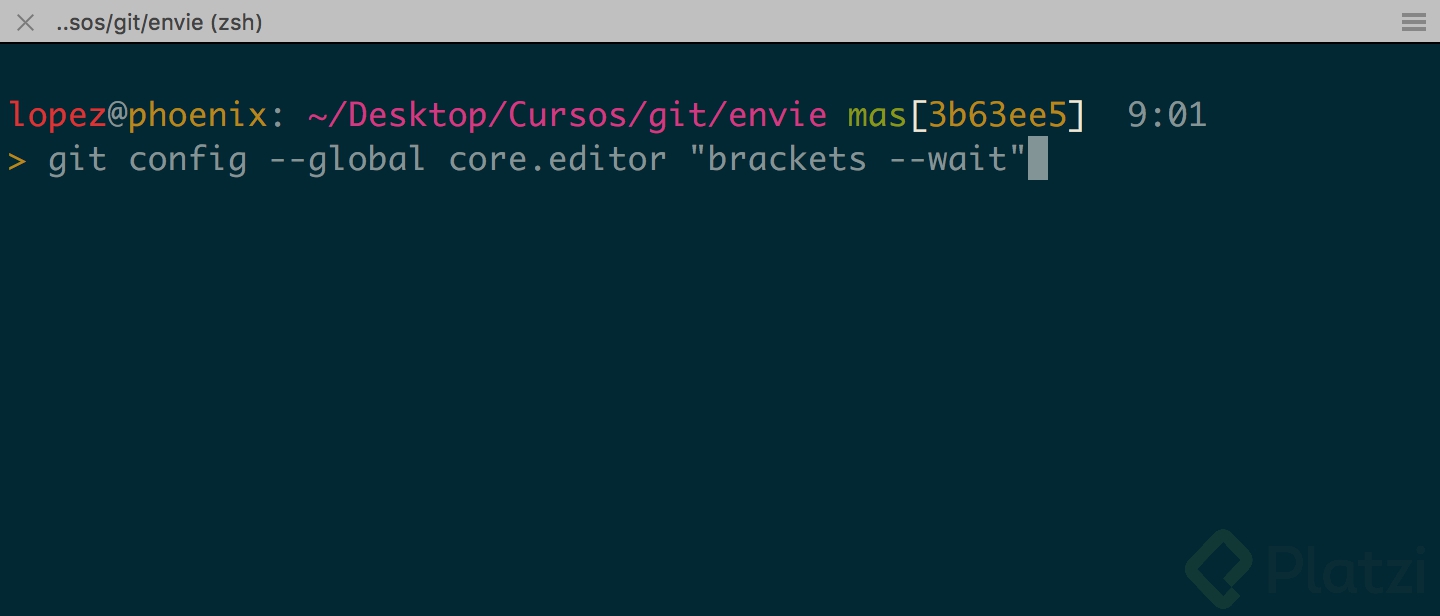
y listo, ahora probamos el commando:
git commit --amend
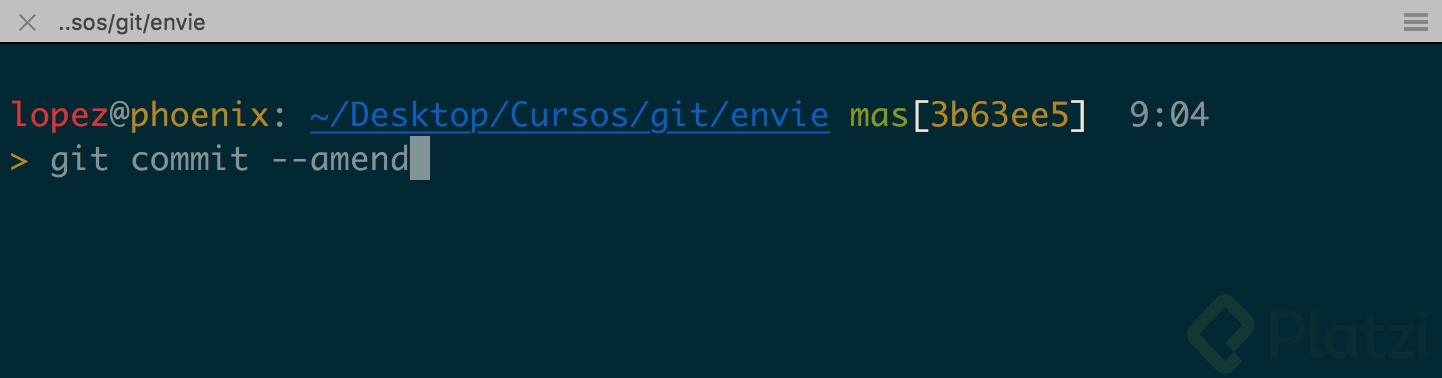
y nos abre Brackets para agregar nuestro comentario mientras mantiene la terminal en espera de que cerremos esa sesión de Brackets.
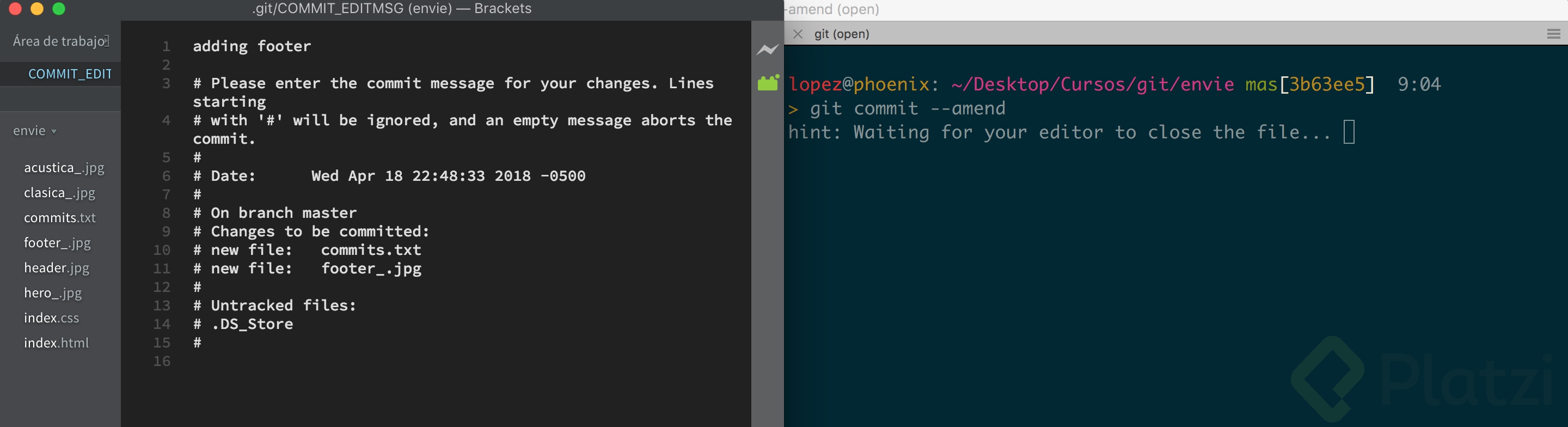
Saludos.
Curso profesional de Git y GitHub 2017
COMPARTE ESTE ARTÍCULO Y MUESTRA LO QUE APRENDISTE








